苹果电脑怎么恢复出厂设置
- 分类:硬件教程 发布时间: 2022年10月08日 11:18:03
现在身边使用苹果电脑的小伙伴是越来越多了,但小编发现有些小伙伴对于操作都还不是特别精通,下面来学习一下苹果电脑恢复出厂设置教程吧。
工具/原料:
系统版本:Mac系统
品牌型号:Macbookair
方法/步骤:
苹果电脑恢复出厂设置教程:
1、重启Mac电脑时需要按住Command+R或者Command+Option+R进入OS X实用工具,如果不行的话,就关闭电脑,同时按住Command+Option+R,再开机,直至看到屏幕上出现一个地球才松开键盘上的键,大家需要注意的是,一些旧的机型不支持在线恢复哦;

2、点击第4个选项“磁盘工具”,点击继续;
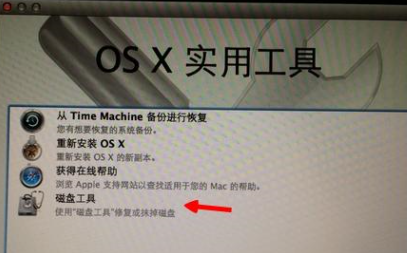
3、选择硬盘,点击“抹掉”标签,格式我们选择“Mac OS扩展(日志式)”,输入硬盘名称“Macintosh HD”,点击“抹掉”即可;
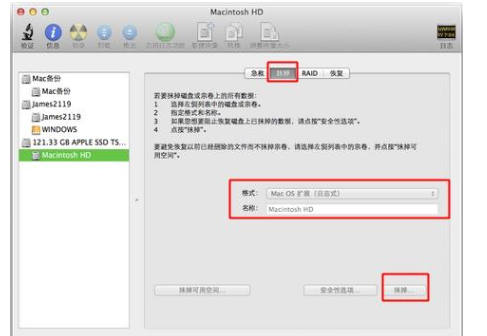
4、点击“磁盘工具”—“退出磁盘工具”,再点击“重新安装OS X”;

5、点击“继续”开始下载以及安装,时间会比较长,大家耐心等待;
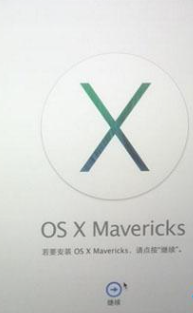
6、选择硬盘,点击“安装”就可以啦。

总结:
综上所述,就是苹果电脑恢复出厂设置教程,如果大家遇到不清楚苹果电脑怎么恢复出厂设置的,不妨根据小编分享文章步骤来进行操作。
猜您喜欢
- 电脑死机的原因都有哪些2022/08/27
- 技嘉主板型号大全详解2021/09/23
- 杀毒软件推荐2022/07/20
- 教大家金士顿内存条真伪查询..2021/09/13
- 笔记本电脑排名前十的品牌2022..2022/07/06
- 常见的数据恢复工具都有哪些..2022/05/09
相关推荐
- 电脑怎么删除word空白页 2022-10-07
- 电脑磁盘被写保护怎么解除教程.. 2022-04-16
- 教你小米盒子怎么看电视直播.. 2022-04-06
- cad是什么软件又该如何激活.. 2022-08-25
- 谷歌商店下载不了软件怎么办.. 2022-07-13
- pdf怎么转换成jpg图片方法介绍.. 2022-05-26




 粤公网安备 44130202001059号
粤公网安备 44130202001059号